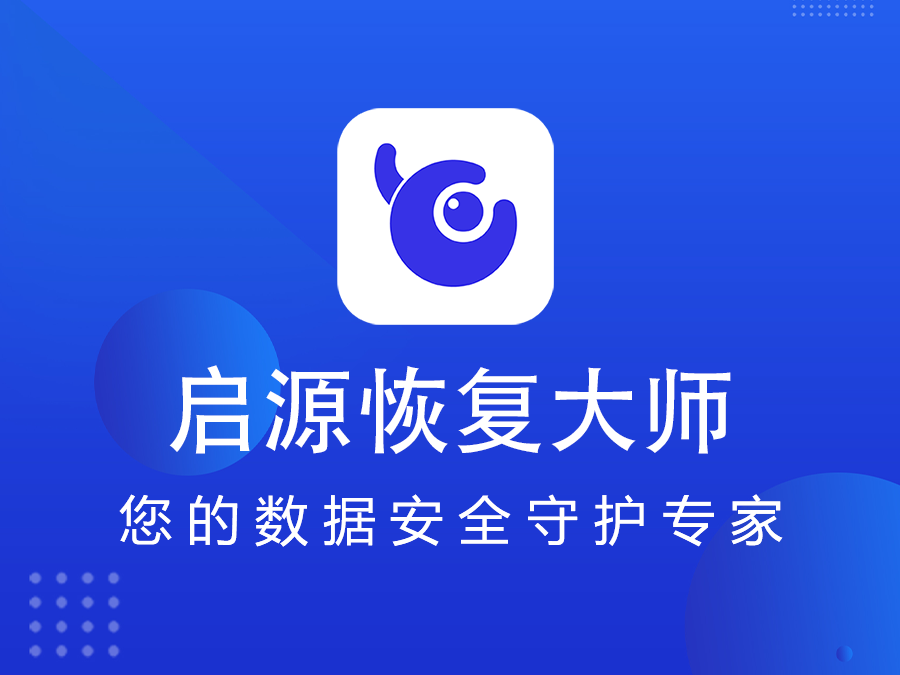
1. 外置硬盘未被电脑识别的原因:
- USB连接松动。
- USB端口损坏,需要更换。
- 硬盘上的文件系统损坏或出错。
- 分区表或引导扇区损坏。
- 丢失的外置硬盘无法识别。
- Windows中的驱动程序问题。
- 病毒攻击或恶意软件感染。
2. 检查磁盘管理中是否显示驱动器:
- 确保外置硬盘的电源已打开,然后插入电脑。
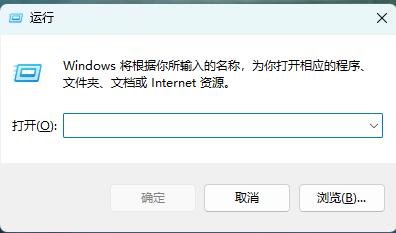
- 打开磁盘管理工具,可以通过按下Windows键+R键并输入"diskmgmt.msc"来访问。
- 在磁盘管理窗口中查找外部驱动器。如果找到,可以选择格式化驱动器,以便Windows能够访问。
3. 使Windows识别驱动器:
- 如果Windows无法识别外部驱动器,可能是因为驱动器损坏或驱动程序问题。
- 尝试将外部驱动器连接到电脑的其他USB端口,或者直接插入系统,而不是通过USB集线器。
- 使用设备管理器检查驱动程序,可以通过按下Windows键+R键并输入"devmgmt.msc"来访问。
- 查看是否有黄色感叹号的设备,表示有驱动程序问题。
- 尝试运行系统还原或重新安装驱动程序。
4. 修复外置硬盘的技巧:
- 定期监控硬盘状况,确保没有坏扇区。
- 在插入和拔出电脑时小心操作。
- 在关闭电脑之前,确保已安全地从电脑中弹出硬盘。
- 使用不间断电源,以防意外断电导致电脑关闭。
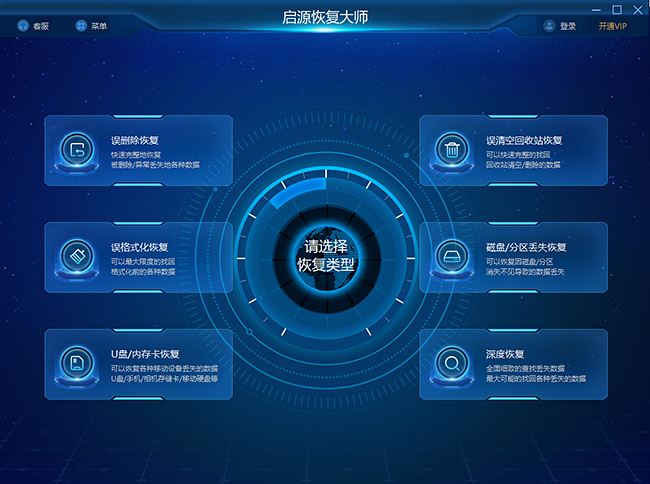
5. 从未检测到的外置硬盘驱动器中恢复文件:
- 使用数据恢复工具,如启源恢复大师,从任何存储设备中恢复数据。
- 修复硬盘以确保它可以被检测到,然后选择合适的场景模式。
- 连接硬盘并选择要恢复文件的目标位置。
- 扫描硬盘并预览可恢复的文件,然后选择“恢复”。
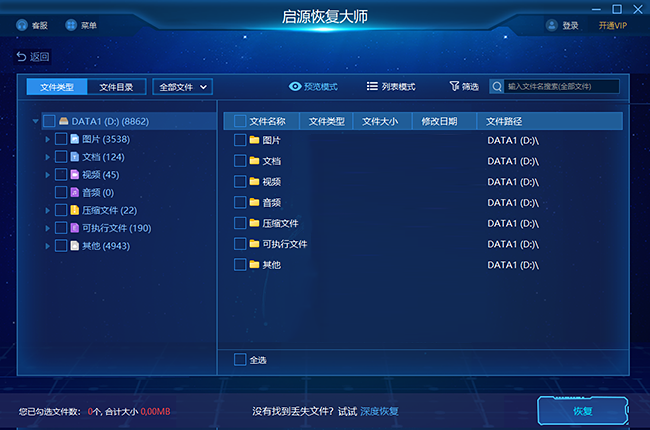
6. 数据恢复的提示:
- 在恢复数据之前,确保没有在新位置写入数据。
- 使用可靠的防病毒软件保护系统。
- 定期备份数据,并存储在多个位置。
- 使用信誉良好的数据恢复软件,避免进一步损坏硬盘和数据。
总结:
通过使用启源恢复大师等数据恢复工具,用户可以从未识别的外置硬盘中恢复丢失的数据。这些工具具有高恢复率,支持多种数据格式。但在进行数据恢复之前,请确保不在硬盘上写入新数据。



 立即下载
立即下载 丢失数据恢复教程
丢失数据恢复教程

